Cómo agregar música de Spotify a Final Cut Pro
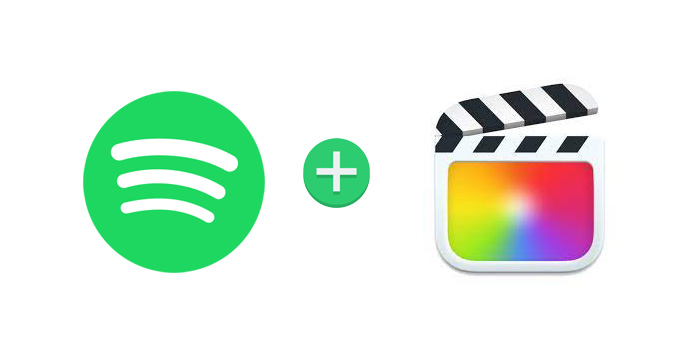
Spotify es una de las plataformas de transmisión de audio más populares a nivel mundial. Tiene una biblioteca de más de 70 millones de canciones, que incluye música, podcasts, listas de reproducción y videos, lo que nos permite elegir lo que queremos escuchar. Spotify nos facilita compartir música con nuestros amigos y familiares al instante, así como descargar música para reproducirla sin conexión. Sin embargo, al agregar música de Spotify a Final Cut Pro, muchas personas encontrarán que no puede hacerlo.
Cuando intenta agregar descargas de Spotify en un evento FCPX, aparece un mensaje de error en la pantalla "No hay archivos importables". Ninguno de los archivos o carpetas seleccionados se puede importar" e impide cualquier progreso adicional. Muchas personas se han encontrado o se enfrentan a un problema de este tipo. Afortunadamente, hay una solución simple. Sigue leyendo para descubrir cómo agregar archivos OGG de Spotify a Final Cut Pro.
Según el sitio de soporte oficial de Apple, Final Cut Pro puede importar múltiples formatos de audio, incluidos AAC, AIFF, BWF, CAF, MP3, MP4, RF64 (macOS High Sierra 10.13). Sin embargo, un archivo OGG no es compatible con Final Cut Pro, por eso Final Cut Pro rechazará la importación de archivos OGG. ¡No temáis! En este caso, convertir los archivos OGG de Spotify a formato MP3 antes de importarlos a Final Cut Pro resolverá el problema.
Free Spotify Music Downloader es un Spotify Music Converter potente pero fácil de usar, que admite la conversión de canciones, listas de reproducción y podcasts de Spotify a formato MP3/AAC/WAV/FLAC/AIFF/ALAC/AUTO en computadoras Windows y Mac. Podría descargar y guardar automáticamente etiquetas ID3 y metadatos en los archivos de audio bien convertidos, incluidos el nombre de la canción, el artista, el álbum, la obra de arte, el número de pista, el número de disco y el año, etc. Además, este programa también permite mantener la calidad del audio original y etiquetas ID3 completas después de la conversión.
Cómo agregar música de Spotify a Final Cut Pro
En la siguiente parte, lo guiaremos a través de los sencillos pasos para convertir música de Spotify a MP3 con Free Spotify Music Downloader en su computadora Mac y agregarlos a Final Cut Pro.
Paso 1: haz clic en el botón "Agregar pistas". Copie y pegue la URL de la canción de Spotify en el cuadro de Free Spotify Music Downloader y luego haga clic en el botón "Análisis" para continuar.
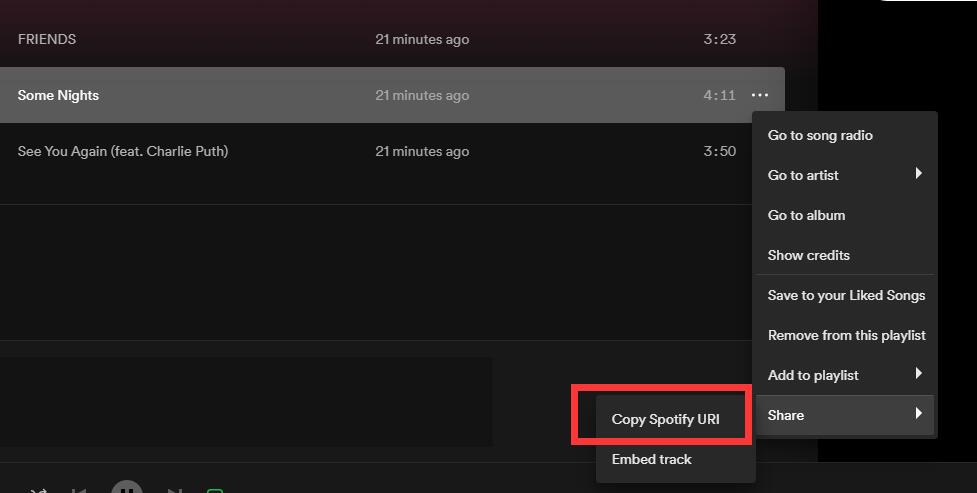
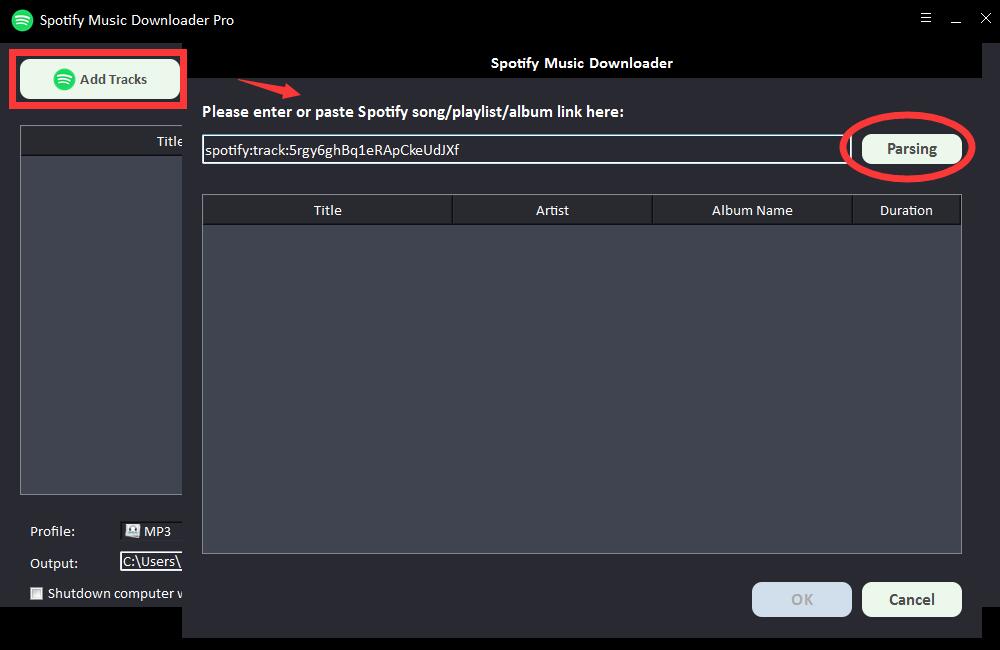
Después de un momento, se mostrará toda la información sobre la canción de Spotify, como el título, el artista, el nombre del álbum y la duración. Haga clic en "Aceptar" para confirmar y pasar al siguiente paso.
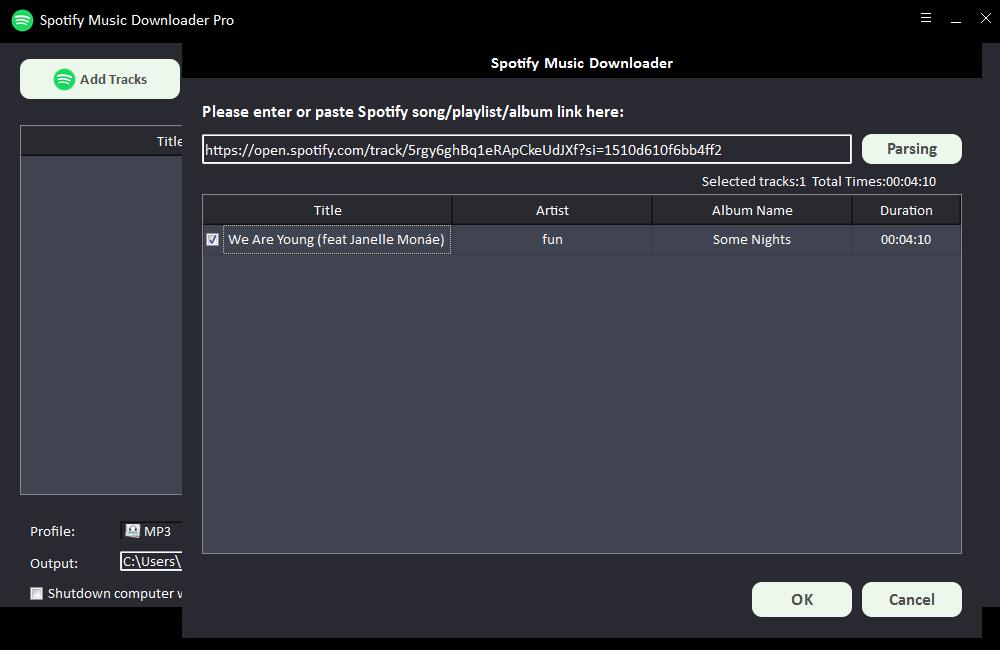
Paso 2: Seleccione el formato de audio de salida de la lista desplegable "Perfil" o puede hacer clic en "Configuración" para cambiar el Tase de bits y la Frecuencia de muestreo.
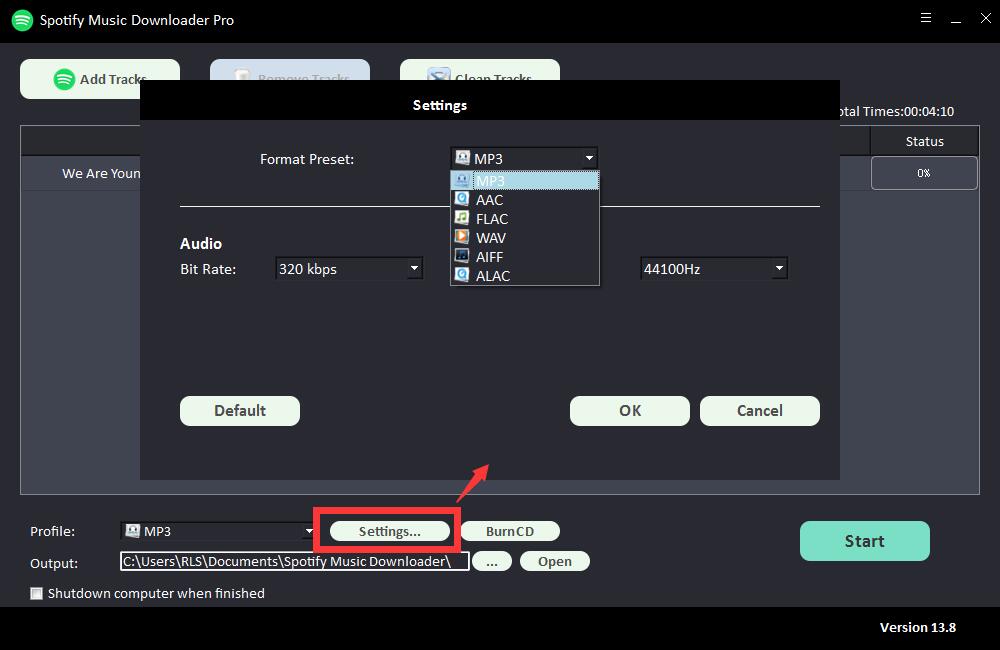
Paso 3: elija el destino de salida y luego haga clic en "Iniciar" y comenzará a descargar y convertir canciones, listas de reproducción, álbumes y podcasts de Spotify a MP3, AC, FLAC, WAV, AIFF, ALAC, AUTO y otros archivos de audio comunes .
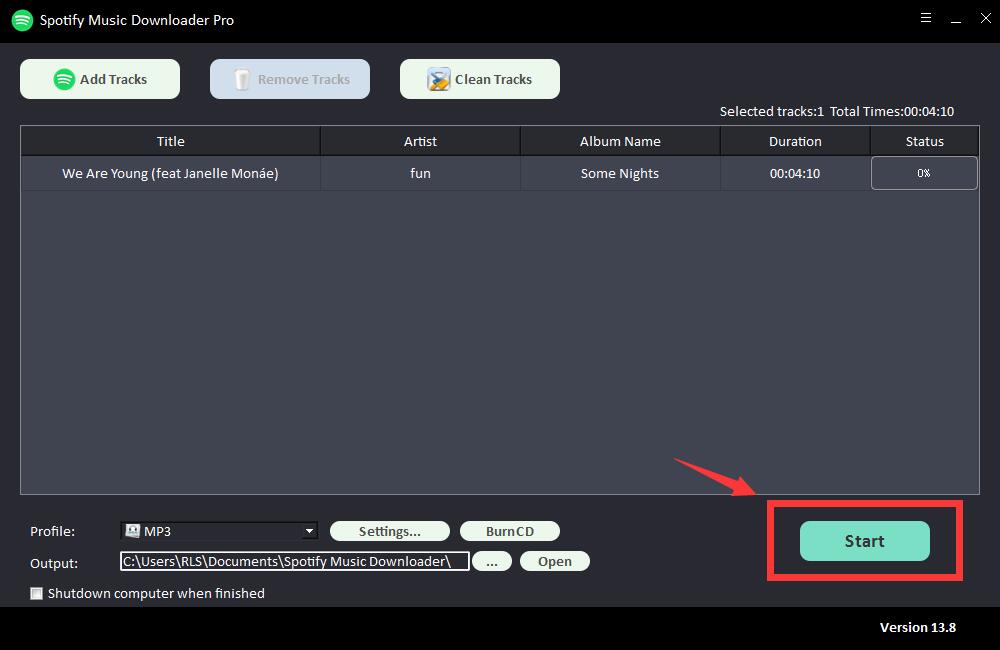
Ahora que tienes la música de Spotify en tu computadora local, puedes importarla fácilmente a tu proyecto de video en Final Cut Pro.
